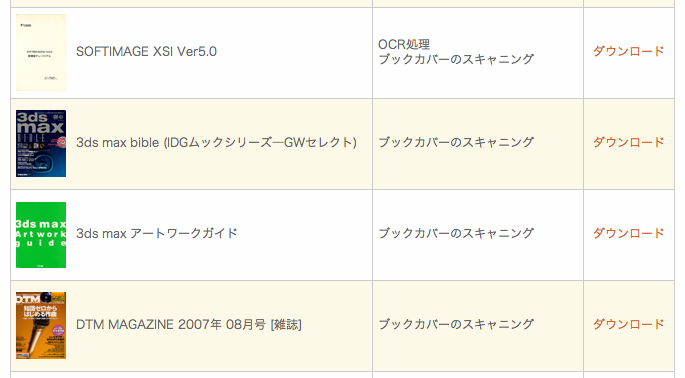電子書籍化してみた(firstscan)
本は捨てたくない…。
けど場所を食うやら重いやら…。
昔は泣く泣く捨てるしかなかったのですが、最近は電子書籍化することで省スペース化できます!
ってわけで電子書籍化してみた!
僕はfirstscanを使ってみました。
ここに決めた理由は、
- 急がないので安くしてほしい
- キャンペーン中で50円〜と安かった
- OCR処理もできる
です。
結果、好きなオプション(専門書のOCR処理、マンガのブックカバースキャン)をつけて、30冊で1350円なりました。
流れを書いておきます。
申し込み画面から、どんな本が何冊あるのかを入力すると、料金の概算と注文番号が発行されます。
ダンボールに注文番号を書いて、元払いで送ります。
届いてからしばらく(2週間だったかな?)すると、本のリストが表示されます。
好きなオプションをつけて、料金を決定して、支払い。
また、しばらく(また2週間だったかな?)するとスキャンが終った旨のメールが来て、ダウンロード出来るようになります。
テキストなんかは紙がペラペラで不安だったのですが、綺麗にやってくれました。
バーコードが付いているようなのはAmazonなんかで検索できそうだけど、明らかにヒットしないのは手で入力してるのかな…?
ダウンロードはサクサクできました。
ただ、この画面、すごく使いづらい。
- 画像がサムネイルではなくて、デカイ(2000 x 3000!)。非表示にできるようにするか、ちゃんとサムネイルなサイズにして欲しい…。
- 一括ダウンロード的なことができない。負荷の問題でわざとこうしてる?

なかなか綺麗です。
OCRもなかなか「写真の一部をドローソフトで作成した素材に差し替えたイメーシ」。
電子化を終えて
PCじゃ読みづらいし、持ち運びも不便…。
やっぱり本の形で読むのが一番…。
そこでiPad、Kindle、Androidタブレットですよ!
・・・と思ったけど、mac bookでいいや…。
ちょっと会社のiPadで使い勝手を試させてもらおうかな。
その他、使いづらいところ
まぁ、ダウンロード出来れば何でもいいっちゃいいんですが、凄く…ダサいです…
これは無い…。外では使えない。
input type passwordでよろしく!
海原雄山もびっくりの、「このサイトを作ったのは誰だ!!!」状態。
タブブラウザ使っていると地味に使いづらい。
faviconとtitleをよろしく!